

作者: Vernon Roderick, 最新更新: 2019年9月14日
将照片从Android传输到笔记本电脑 在某些时候是不可避免的。 您可能已用完空间或只需要在设备之间交换图片。 借助功能强大的Android手机和相机,您可以轻松获得大量图片。
保留更大尺寸的照片库意味着更好的质量,但您必须权衡宝贵的存储空间。 开发的纯种软件只需几次触摸即可传输照片,这使得在设备之间移动文件变得轻而易举。 本文解压缩专业提示,帮助您将照片从Android传输到笔记本电脑。
部分1:手动将照片从Android传输到笔记本电脑与自动传输部分2:使用您的Google帐户与AirDropping将照片从Android传输到笔记本电脑部分3:将照片从Android传输到笔记本电脑的替代方案部分4:结论
人们也读如何将消息从iPhone传输到iPhone3将照片从Android传输到PC的方法
Android为您提供对文件或文件夹的最佳精细控制。 通过USB访问Android的数据PC以传输文件。 它应默认检测到您的Android,并在插入后安装相关的驱动程序。
FoneDog开辟了一站式服务,用于管理您的摄影作品,通过计算机访问它们并同时保存它们。 这款经验丰富的工具套装具有超高速度,支持所有类型的数据,如媒体文件和照片。 从Android和PC之间的相机胶卷批量传输图片。 它允许您将HEIC照片转换为PNG或JPG。

这个多用途工具包叫做 FoneDog电话转移 包裹引擎盖下的一切。 它通过一键操作将所有兼容的手机文件导出到计算机。 此外,FoneDog可轻松将HEIC图像转换为JPEG / PNG格式,而不会降低质量。 突出显示冗余项目,并逐个或以批处理模式从设备中删除它们。 还可以添加,删除或重新复制联系人姓名,号码和电子邮件。
Google云端硬盘或Google相册可以方便地备份您的所有照片。
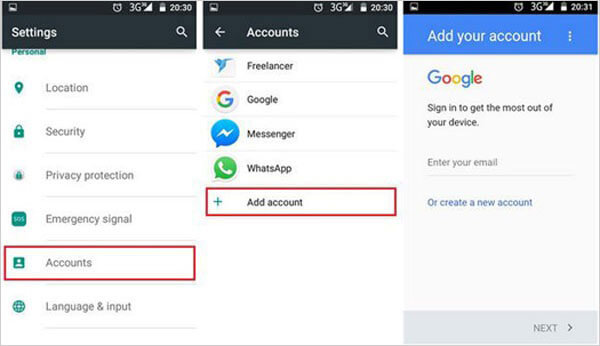
Apple用户可以通过他们的技巧挖掘更多东西:AirDrop。
电子邮件应用程序将一次完成几张照片的技巧。 但是,Gmail允许您加载尽可能多的文件。 如果尺寸增加,Gmail会自动生成包含所有文件的Google云端硬盘目录。 打开电子邮件应用,登录您的帐户并点击回形针图标以嵌入照片。 回到特定照片中并确认将其发送到您的电子邮箱。 转到您的计算机并访问您的电子邮件。 滚动到“下载”文件夹,然后选择要在PC上存储照片的位置。
您可以使用USB集线器删除microSD并将文件复制到笔记本电脑中。 将SD卡存储装入笔记本电脑后,单击它即可访问这些项目。 如果您可以卸下卡并将其连接到您的设备,此方法可以快速运行。
如果要将文件从Android移动到Mac,请尝试使用FoneDog。 您需要下载并运行该软件才能在同一网络中传输照片。 将文件从Android手机传输到笔记本电脑,您需要Windows 10进行无线传输。 下载并设置Microsoft Phone Companion应用程序,按照说明进行操作。 它配备了丰富的功能,可以发送和接收短信,删除和删除 出口联系人,删除内容,管理或同步Android和笔记本电脑之间的媒体文件。
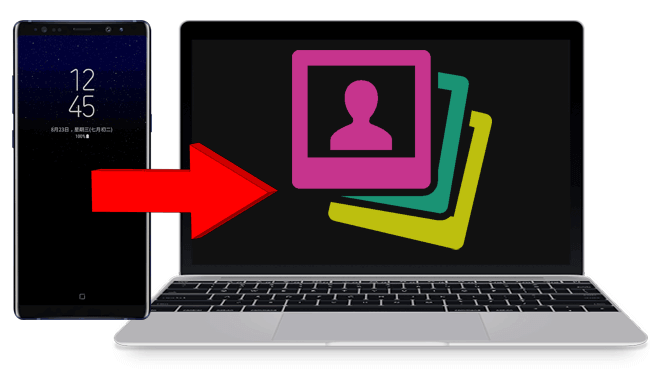
多才多艺 照片转移 工具是将大量图像从Android重定位到计算机的必备工具。 FoneDog可以轻松传输短信,图片,视频和音乐等数据,而不会丢失或降低质量。 它还拥有免费的铃声编辑器和HEIC转换器,可将文件保存为PNG或JPG图像。 FoneDog还可以在iOS和Android之间交换数据,备份或恢复联系人并管理所有内容。 这种无线方法可同时传输大量照片。 其他可供选择的选项包括您的Google帐户或USB电缆。 Mac用户有更多选项,如iTunes来完成任务。 如果你有另一个漂亮的方法来完成这个技巧,请与下面的观众分享。
发表评论
评论
热门文章
/
有趣乏味
/
简单困难
谢谢! 这是您的选择:
Excellent
评分: 4.8 / 5 (基于 64 评级)